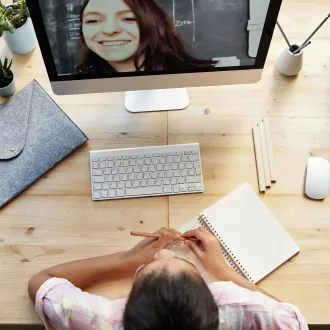Creando transacciones
Para crear un transacción se puede usar la transacción SE93.
La cual ,mostrará una ventana de configuración, la cual tiene:
- El campo “Texto breve”, donde hay que introducir un texto sobre la ,transacción.
- La opción “Programa y dynpro”, para los programas que no son ejecutables.
- La opción “Programa e imagen de selección”, que se usa cuando se va a ejecutar un programa con una dynpro.
- La opción ,“Método de una clase”.
- La opción “Transacciones con variantes”, las variantes se usan para rellenar los campos de una pantalla con unos valores dados, de esta forma no hay que ir rellenando todos los campos de una pantalla cada vez que se ejecuta.
- La opción “Transacción con parámetros”, esta.
consiste en pasar un parámetro a la transacción para que se ejecute con esos datos.
Una vez seleccionada una opción y ejecuta el botón de continuar, se muestra una ventana donde se puede ver:
- El campo “Código de transacción”, que ya está informado.
- El campo “Paquete”, que no se puede informar aquí.
- El campo “Texto de transacción”, ,ya está informado con el valor que se le dio en la pantalla anterior.
- El campo “Programa”, hay que introducir el nombre del programa que se quiere que se ejecute.
- El campo “Imagen de selección”, hay que introducir el código de la dynpro que utiliza el programa.
- El campo “Inicio con variante”, es por si se hubiera creado una variante y se quis
creando transacciones